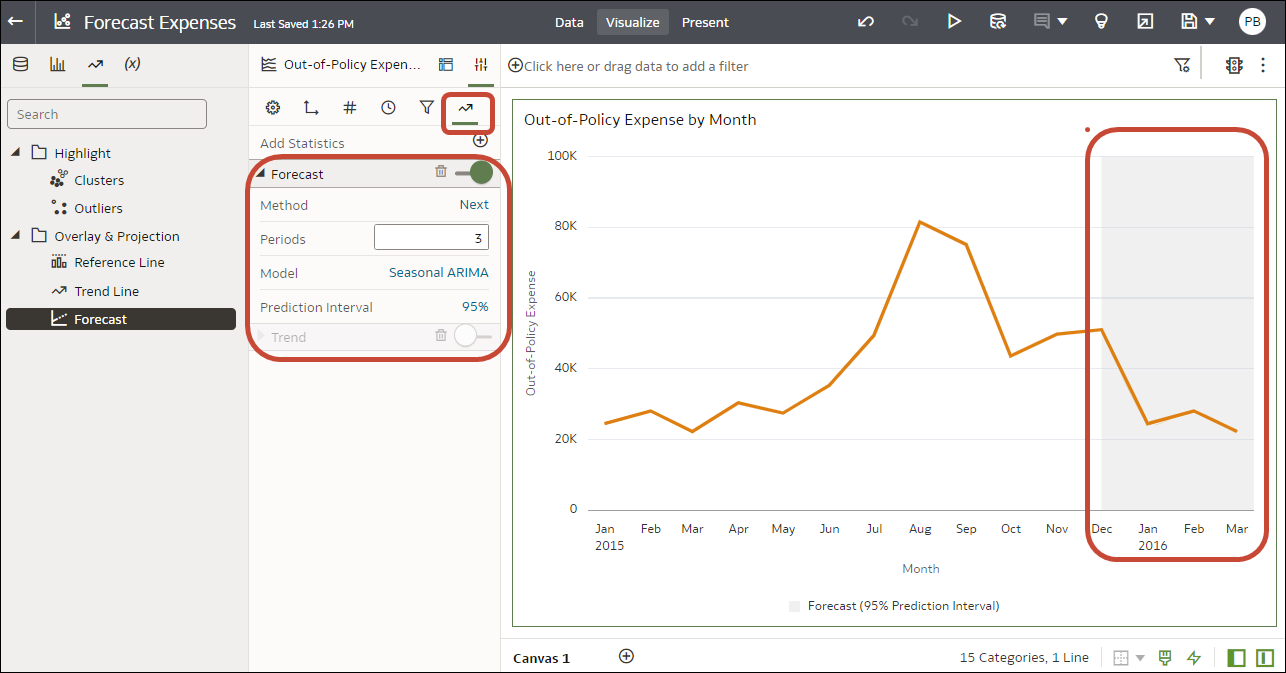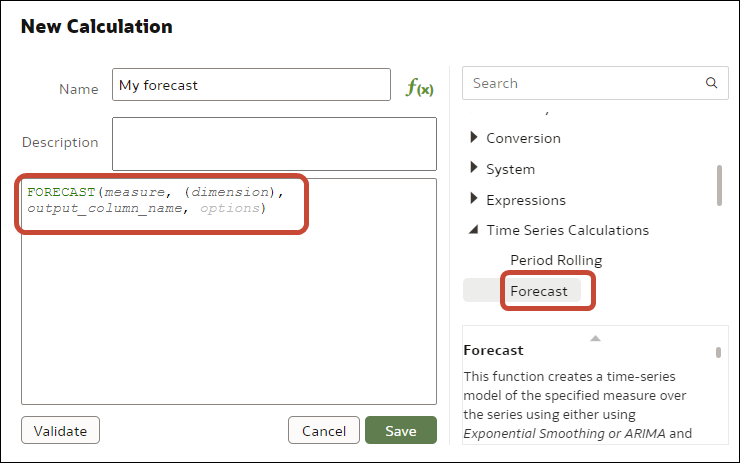Улучшение визуализаций с помощью статической аналитики
Статистическая аналитика позволяет выделить кластеры или выбросы, добавить прогнозы и продемонстрировать в рабочих книгах линии трендов и опорные линии.
Перед началом работы со статистической аналитикой
Чтобы добавить в рабочую книгу статистическую аналитику, например прогнозы, выбросы и линии трендов, можно либо воспользоваться готовой аналитикой с панели аналитики в окне данных, либо использовать функции в построителе выражений, если нужно точнее настроить конфигурацию.
Oracle Analytics позволяет добавить разные варианты статистической аналитики с панели "Аналитика" в окне "Данные". Эти варианты заранее настроены, и для получения результатов не нужно быть специалистом по статистике.
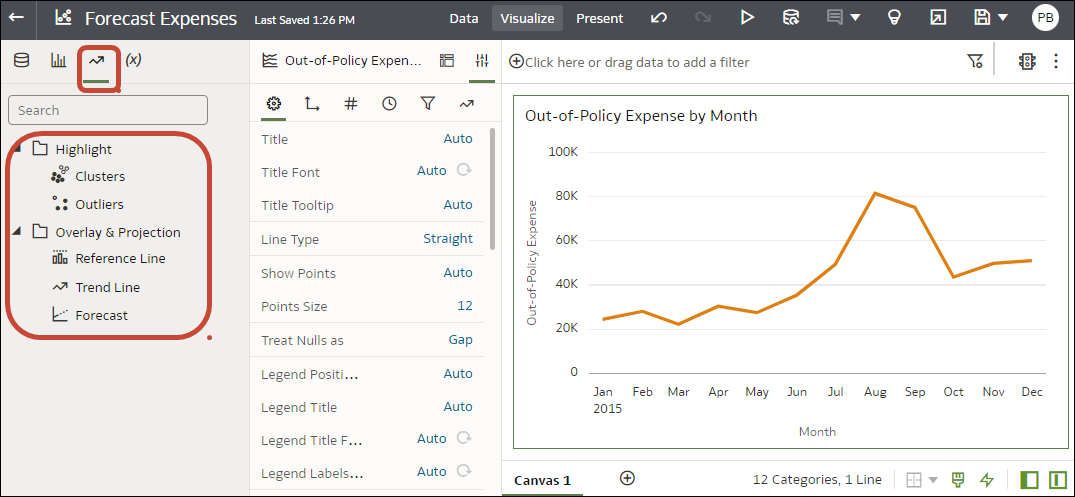
.png
Параметры аналитики настраиваются в соответствии с требованиями. Например, если визуализация анализирует внеплановые расходы по месяцам, можно использовать параметр Периоды, чтобы указать количество месяцев в прогнозе. В этом примере "3" обозначает прогноз на три месяца — январь, февраль и март — на основе окончательного результата обработки данных за декабрь.
Если вам нужно уточнить настройки статистики или вы хотите использовать аналитику в других визуализациях, можно добавить расчет и воспользоваться построителем выражений для создания нужной функции. На панели "Данные" нажмите Добавить (+), а затем Создать расчет, чтобы вывести на экран построитель выражений. Например, можно воспользоваться функцией FORECAST().
См. раздел "Создание вычисляемых элементов данных".
Совет. Кроме того, параметры статистической аналитики можно открыть, нажав правой кнопкой мыши на визуализации и выбрав Добавить статистику.
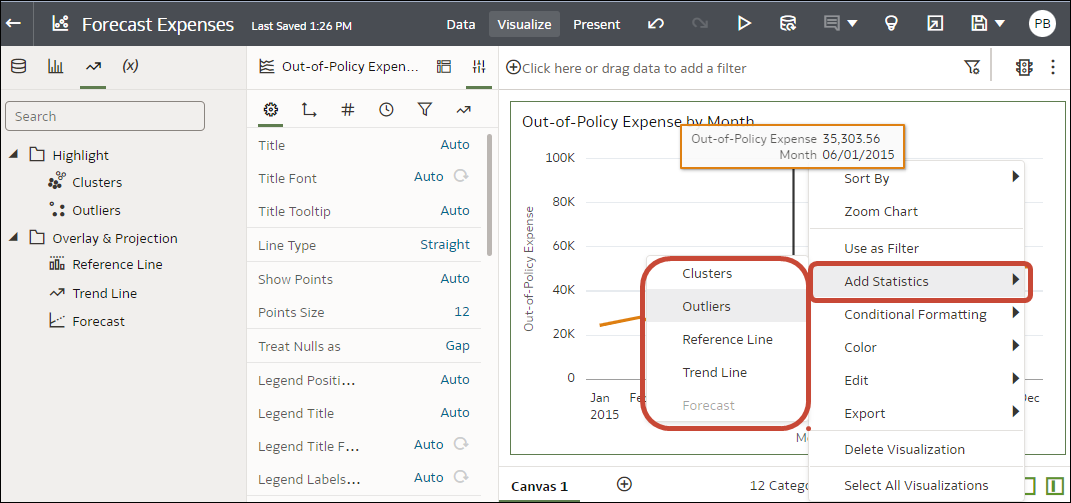
.png
Какую статистическую аналитику можно добавить в визуализации?
Добавьте статическую аналитику к визуализациям, чтобы получить более точный анализ своих данных.
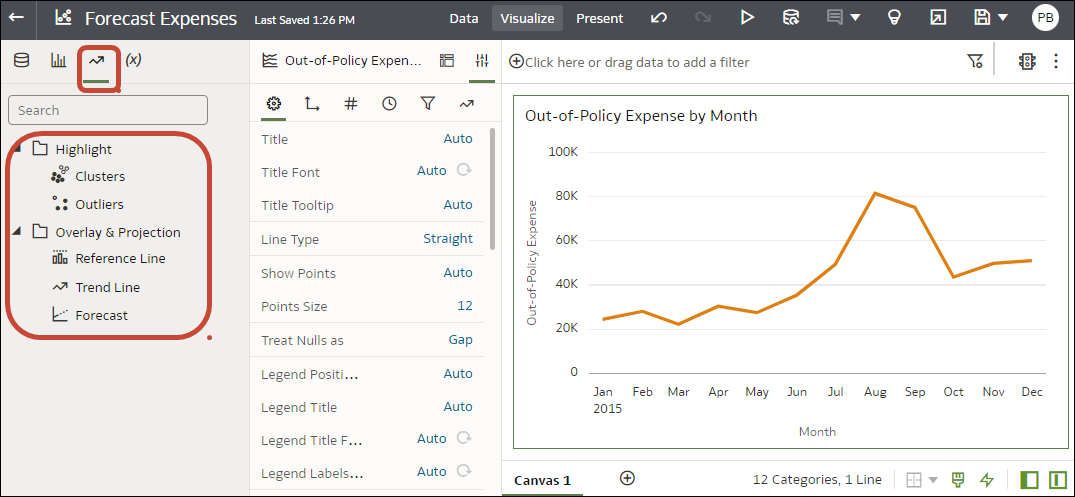
.png
Прогноз
Функция прогнозирования использует линейную регрессию для прогнозирования будущих значений на основе существующих значений в рамках линейного тренда.
Можно задать будущие периоды времени для прогнозирования значения на основе временных рядов в данных. См. раздел "Добавление прогноза к визуализации".
Oracle поддерживает модели прогнозирования этих типов:
- Auto-Regressive Integrated Moving Average (ARIMA) — используется, если данные прошлого временного ряда не являются сезонными, но содержат достаточно наблюдений (не менее 50, но желательно более 100 наблюдений) для объяснения и проектирования будущего.
- Seasonal ARIMA — используется, если для данных характерны регулярные изменения, повторяющиеся в течение временных периодов. Например, сезонность в месячных данных может проявляться в том, что высокие значения приходятся на летние месяцы, а низкие — на зимние.
- Exponential Triple Smoothing (ETS) — используется для анализа повторяющихся данных временных рядов, которые не имеют четкой закономерности. Тип модели создает экспоненциальное скользящее среднее, которое учитывает тенденцию данных повторяться в интервалах времени.
- Prophet — используется, если набор данных охватывает длительные периоды времени, имеет несколько сильных сезонов, включает ранее известные нерегулярные события, имеет отсутствующие точки данных или имеет большие выбросы.
Кроме того, можно создать настраиваемый расчет с помощью функции FORECAST, чтобы улучшить контроль над настройками или использовать прогноз в других визуализациях. См. раздел "Аналитические функции".
Кластеры
Функция cluster группирует набор объектов таким образом, что объекты в одной группе демонстрируют большую согласованность и близость друг к другу, чем объекты в других группах. Например, в рассеянной диаграмме можно использовать цвета, чтобы показать кластеры различных групп. См. раздел "Создание кластера или выброса в визуализации".
- Кластеризация K-средних — Используйте для разделения "n" наблюдений на "k" кластеров, в которых каждое наблюдение относится к кластеру с ближайшим средним значением, служащим прототипом кластера.
- Иерархическая кластеризация — используется для создания иерархии кластеров, построенных с использованием либо агломеративного (снизу вверх), либо разделительного (сверху вниз) подхода.
CLUSTER, чтобы улучшить контроль над настройками или использовать кластер в других визуализациях. См. раздел "Аналитические функции".Выбросы
Функция выбросов заключается в отображении записей данных, которые наиболее удалены от среднего ожидания отдельных значений. Например, в эту категорию попадают экстремальные значения, которые сильнее всего отклоняются от других наблюдений. Выбросы могут указывать на изменчивость измерений, экспериментальные ошибки или новизну. Если добавить выбросы на диаграмму, на которой уже есть кластеры, то выбросы представляются разными фигурами.
В выбросах можно использовать кластеризацию K-средних или иерархическую кластеризацию. См. раздел "Создание кластера или выброса в визуализации".
Можно также создать настраиваемый расчет с помощью функции OUTLIER, чтобы улучшить контроль над настройками или использовать выброс в других визуализациях. См. раздел "Аналитические функции".
Опорные линии
Функция опорных линий заключается в определении на диаграмме горизонтальных или вертикальных линии, соответствующих значениям оси X или оси Y. См. раздел "Добавление опорной линии в визуализацию".
- Линия — можно выбрать для расчета линии между средним, минимумом или максимумом. Например, в отрасли авиаперевозок, если построить график пассажиропотока по времени, то опорная линия может показать положение относительно среднего уровня пассажиропотока (выше или ниже) в конкретном месяце.
- Диапазон представляет собой верхний и нижний диапазон точек данных. Можно выбрать настраиваемый вариант или функцию стандартного отклонения, а также между средним, максимальным и минимальным значениями. Например, анализируя продажи по месяцам и используете пользовательский базисный диапазон от среднего до максимального, можно определить месяцы, в которых продажи выше среднего, но ниже максимального уровня.
Линии тренда
Функция линии тренда — указывать общий ход рассматриваемой метрики. Линия тренда — это прямая линия, соединяющая несколько точек на графике. Линия тренда помогает анализировать конкретное направление группы наборов значений в визуализации. См. раздел "Добавление статистической аналитики в визуализации".
- Линейный — используется с линейными данными. Распределение данных линейно, если структура точек данных похожа на прямую. Линия линейного тренда показывает, что метрика увеличивается или уменьшается с постоянной скоростью.
- Полиномиальная — эта кривая используется в случае флуктуации данных. Это полезно, например, для анализа прибылей и убытков по большому набору данных.
- Экспоненциальная — используйте эту кривую линию, когда значения данных растут или падают с возрастающей скоростью. Если данные содержат нулевые или отрицательные значения, создать экспоненциальную линию тренда невозможно.
Можно также создать настраиваемый расчет с помощью функции TRENDLINE, чтобы улучшить контроль над настройками или использовать линию тренда в других визуализациях. См. Аналитические функции.
Добавление статистической аналитики в визуализации
Статистическая аналитика позволяет выделить кластеры или выбросы, добавить прогнозы и продемонстрировать в рабочих книгах линии трендов и опорные линии. Выберите значения на вкладке "Аналитика" панели данных в редакторе рабочей книги.
Можно также добавить в рабочую книгу прогнозы, линии трендов и кластеры, используя текстовые функции аналитики. См. раздел "Аналитические функции".
- На главной странице наведите курсор на рабочую книгу, нажмите Действия и выберите Открыть.
- На панели данных нажмите значок Аналитика
 .
.
- Перетащите нужный Кластер или Выброс с панели Аналитика в визуализацию.
- Чтобы настроить функцию аналитики, нажмите Свойства в окне "Синтаксис" и используйте параметры на панели Аналитика.
Добавление прогноза к визуализации
Добавляйте прогнозы к рабочим книгам на основе значений Auto-Regressive Integrated Moving Average (ARIMA), Seasonal ARIMA или Exponential Triple Smoothing (ETS) или Prophet. Например, можно добавить прогноз летней температуры на основе данных предыдущих лет.
Добавление опорной линии в визуализацию
Опорные линии позволяют выделить в визуализации средние и медианные значения, процентили и тому подобную информацию.
Для создания строк ссылок и диапазонов можно использовать столбцы показателей, атрибутов, дат и вычисляемых дат.
Можно привязать параметр к значению опорной линии или базисному диапазону, чтобы использовать значение параметра для размещения опорной линии или базисного диапазона в визуализации. См. раздел "Привязка параметра к опорной линии или диапазону".
Во время настройки опорной линии на панели аналитики в окне "Синтаксис" можно, например, выбрать параметр Тип для отображения линии или диапазона, а для изменения линии по умолчанию на "Среднее значение", "Процентиль" или "Первые N" — параметр Функция. Чтобы расположить опорную линию перед визуализацией или за ней, воспользуйтесь параметром Z-последовательность для столбцов даты и хронологического порядка. Если выбран столбец атрибута, не содержащий даты, например "Город", можно выбрать Значение, например "Чикаго", для отображения опорной линии.
- На главной странице наведите курсор на рабочую книгу, нажмите Действия и выберите Открыть.
- В окне Данные нажмите Аналитика
 .
. - Нажмите на значок Добавить статистику
 и выберите Опорная линия.
и выберите Опорная линия. - Воспользуйтесь пунктом Столбец, чтобы выбрать атрибут измерения, даты или атрибут, не содержащий даты.
- На панели аналитики выберите свойства, которые нужно изменить.
- Нажмите Сохранить.
Создание кластера или выброса в визуализации
Добавьте кластеры или выбросы в рабочие книги.
- На главной странице наведите курсор на рабочую книгу, нажмите Действия и выберите Открыть.
- В окне данных нажмите Аналитика
 .
.
- Перетащите нужный Кластер или Выброс с панели Аналитика в визуализацию.
- Чтобы настроить функцию аналитики, нажмите Аналитика на панели Свойства.